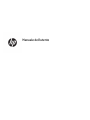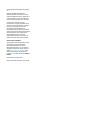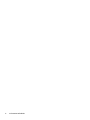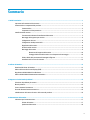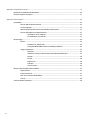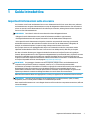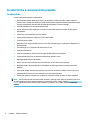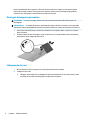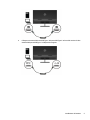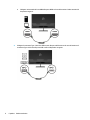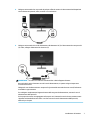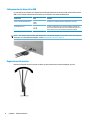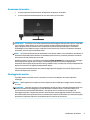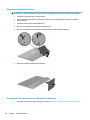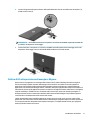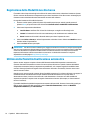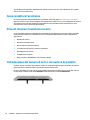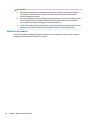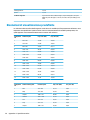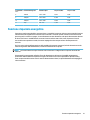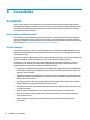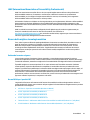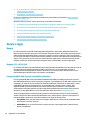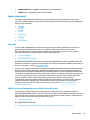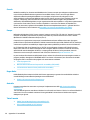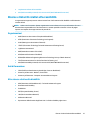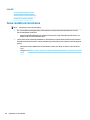HP Pavilion 32 QHD 32-inch Display Guida utente
- Categoria
- TV
- Tipo
- Guida utente

Manuale dell'utente

© Copyright 2018 HP Development Company,
L.P.
HDMI, il Logo HDMI e High-Denition
Multimedia Interface sono marchi o marchi
registrati di HDMI Licensing LLC. Windows è un
marchio registrato o un marchio di Microsoft
Corporation negli Stati Uniti e/o in altri paesi.
Le informazioni contenute in questo
documento sono soggette a modiche senza
preavviso. Le uniche garanzie per i prodotti e i
servizi HP sono esposte sotto forma di
dichiarazioni di garanzia esplicita che
accompagnano tali prodotti e servizi. Nulla di
quanto contenuto nel presente documento può
essere interpretato come costituente una
garanzia aggiuntiva. HP non si ritiene
responsabile di omissioni o errori tecnici ed
editoriali contenuti nel presente documento.
Avviso relativo al prodotto
Questa guida descrive caratteristiche comuni
alla maggior parte dei modelli. Alcune
caratteristiche potrebbero non essere
disponibili nel prodotto in uso. Per accedere
alla guide per l'utente più recente, visitare la
pagina http://www.hp.com/support, quindi
attenersi alle istruzioni per individuare il
prodotto in uso, e inne selezionare Guide per
l'utente.
Prima edizione: novembre 2018
Numero di parte del documento: L33176-061

Informazioni sulla Guida
Questa guida fornisce informazioni sulle funzionalità e sulla congurazione del monitor, sull'utilizzo del
software e sulle speciche tecniche.
AVVERTENZA! Indica una situazione di pericolo potenziale che, se non evitata, può comportare la morte o
lesioni gravi.
ATTENZIONE: Indica una situazione di pericolo potenziale che, se non evitata, può comportare lesioni lievi o
moderate.
IMPORTANTE: Indica informazioni considerate importanti ma non relative a situazioni di pericolo (ad
esempio, messaggi correlati a danni alle cose). Un avviso Importante segnala all'utente che la mancata
osservanza della procedura esattamente come descritta potrebbe causare la perdita di dati o danni
all'hardware o al software. Il messaggio contiene inoltre informazioni essenziali utili a spiegare un concetto o
completare un'attività.
NOTA: Contiene informazioni aggiuntive che rimarcano o integrano punti importanti del testo principale.
SUGGERIMENTO: Fornisce consigli utili per il completamento di un'attività.
Questo prodotto incorpora la HDMI.
iii

iv Informazioni sulla Guida

Sommario
1 Guida introduttiva ......................................................................................................................................... 1
Importanti informazioni sulla sicurezza ............................................................................................................... 1
Caratteristiche e componenti del prodotto ........................................................................................................... 2
Caratteristiche ..................................................................................................................................... 2
Componenti sul lato posteriore .......................................................................................................... 3
Installazione del monitor ....................................................................................................................................... 3
Fare attenzione durante l'installazione del monitor .......................................................................... 3
Montaggio del supporto per monitor .................................................................................................. 4
Collegamento dei cavi ......................................................................................................................... 4
Collegamento dei dispositivi USB ........................................................................................................ 8
Regolazione del monitor ..................................................................................................................... 8
Accensione del monitor ....................................................................................................................... 9
Montaggio del monitor ........................................................................................................................ 9
Rimozione del supporto del monitor .............................................................................. 10
Fissaggio della testa del monitor su un dispositivo di montaggio ................................ 10
Politica di HP sulla persistenza di immagini e ligrane .................................................................... 11
Installazione di un cavo di sicurezza ................................................................................................. 12
2 Utilizzo del monitor ..................................................................................................................................... 13
Download dei driver del monitor ......................................................................................................................... 13
Utilizzo del menu On-Screen Display (OSD) ........................................................................................................ 13
Regolazione della Modalità luce blu bassa ......................................................................................................... 14
Utilizzo della Modalità disattivazione automatica .............................................................................................. 14
3 Supporto e risoluzione dei problemi .............................................................................................................. 15
Soluzione dei problemi più comuni ..................................................................................................................... 15
Blocchi pulsanti .................................................................................................................................................... 15
Come contattare l'assistenza .............................................................................................................................. 16
Prima di chiamare l'assistenza tecnica ................................................................................................................ 16
Individuazione del numero di serie e del numero di prodotto ............................................................................ 16
4 Manutenzione del monitor ............................................................................................................................ 17
Indicazioni per la manutenzione ......................................................................................................................... 17
Pulizia del monitor ............................................................................................................................ 17
Spedizione del monitor ..................................................................................................................... 18
v

Appendice A Speciche tecniche ...................................................................................................................... 19
Risoluzioni di visualizzazione predenite ........................................................................................................... 20
Funzione risparmio energetico ............................................................................................................................ 21
Appendice B Accessibilità ................................................................................................................................ 22
Accessibilità ......................................................................................................................................................... 22
Ricerca degli strumenti necessari ..................................................................................................... 22
Il nostro impegno .............................................................................................................................. 22
IAAP (International Association of Accessibility Professionals) ....................................................... 23
Ricerca della migliore tecnologia assistiva ....................................................................................... 23
Valutando le vostre esigenze .......................................................................................... 23
Accessibilità per i prodotti HP ......................................................................................... 23
Norme e leggi ....................................................................................................................................................... 24
Norme ................................................................................................................................................ 24
Mandato 376 – EN 301 549 ............................................................................................ 24
Linee guida WCAG (Web Content Accessibility Guidelines) ............................................ 24
Leggi e regolamenti ........................................................................................................................... 25
Stati Uniti ......................................................................................................................... 25
CVAA (21st Century Communications and Video Accessibility Act) ............................... 25
Canada ............................................................................................................................. 26
Europa ............................................................................................................................. 26
Regno Unito ..................................................................................................................... 26
Australia .......................................................................................................................... 26
Tutto il mondo ................................................................................................................. 26
Risorse e link utili relativi all'accessibilità ........................................................................................................... 27
Organizzazioni ................................................................................................................................... 27
Enti di formazione ............................................................................................................................. 27
Altre risorse relative alla disabilità ................................................................................................... 27
Link HP ............................................................................................................................................... 28
Come contattare l'assistenza .............................................................................................................................. 28
vi

1 Guida introduttiva
Importanti informazioni sulla sicurezza
Con il monitor sono forniti un adattatore CA e un cavo di alimentazione CA. Se si usa un altro cavo, utilizzare
esclusivamente una sorgente di alimentazione e un tipo di collegamento adatti al monitor. Per informazioni
sul set corretto del cavo di alimentazione CA da utilizzare per il monitor, vedere gli
Avvisi relativi al prodotto
forniti con il kit di documentazione.
AVVERTENZA! Per ridurre il rischio di scosse elettriche o danni all'apparecchiatura:
• Collegare il cavo di alimentazione a una presa CA facilmente accessibile in ogni momento.
• Scollegare l'alimentazione del computer staccando il cavo di alimentazione dalla presa CA.
• Se la spina del cavo di alimentazione è tripolare, inserirla in una presa dello stesso tipo, provvista del
terminale di messa a terra. Non escludere il contatto di terra del cavo di alimentazione (collegando, ad
esempio, un adattatore bipolare). in quanto svolge un'importante funzione di sicurezza.
Per la propria sicurezza, non appoggiare nulla sopra i cavi. Sistemarli in modo che non possano essere
calpestati accidentalmente. Non tirare i cavi. Per staccare il cavo dalla presa CA, aerrarlo per la spina.
Per ridurre il rischio di lesioni gravi, leggere la Guida alla sicurezza e al comfort (fornita con le guide per
l'utente). Questa guida descrive come organizzare adeguatamente la postazione di lavoro, la postura corretta
da tenere e le abitudini errate che chi utilizza un computer dovrebbe evitare. La Guida alla sicurezza e al
comfort fornisce anche importanti informazioni sulla sicurezza elettrica e meccanica. La Guida alla sicurezza e
al comfort è disponibile anche in rete alla pagina http://www.hp.com/ergo.
IMPORTANTE: Per proteggere il monitor nonché il computer, collegare tutti i cavi di alimentazione di
computer e altre periferiche (monitor, stampante, scanner, ecc.) a un sistema di protezione dalle
sovratensioni, ad esempio una ciabatta con fusibile o un gruppo di continuità. Non tutte le prese multiple di
alimentazione forniscono protezione contro gli sbalzi di tensione; le prese multiple devono essere
specicamente etichettate come dotate di questa funzione. Utilizzare una presa multipla con garanzia del
rispettivo produttore di sostituzione dell'apparecchiatura in caso di danno da sovratensione.
Utilizzare attrezzature di dimensioni appropriate e corrette per supportare correttamente il monitor LCD HP.
AVVERTENZA! I monitor LCD posizionati in modo inappropriato su credenze, librerie, ripiani, scrivanie,
altoparlanti, casse o carrelli possono ribaltarsi e causare lesioni personali.
Usare cautela nell'orientare tutti i cavi collegati al monitor LCD in modo che non possano essere tirati, aerrati
o siano di inciampo.
Importanti informazioni sulla sicurezza 1

Caratteristiche e componenti del prodotto
Caratteristiche
Il monitor presenta le seguenti caratteristiche:
● Area di visualizzazione diagonale pari a 81,3 cm (32 pollici), risoluzione 2560 x 1440 e supporto a
schermo intero di risoluzioni inferiori; include la funzionalità di ridimensionamento personalizzato per
ottenere la dimensione massima delle immagini preservandone il formato originale
● Pannello antiriesso con retroilluminazione a LED
● Angolo di visualizzazione ampio per consentire la visione dello schermo da seduti, in piedi oppure
lateralmente
● Copertura in vetro antiriesso da bordo a bordo
● Ingressi video DisplayPort, USB Type-C (solo video) e HDMI
● Jack uscita audio (cuie)
● Hub USB 3.0 con una porta USB Type-C a monte e due porte USB Type-A a valle (per il collegamento a
dispositivi USB)
● Porta USB Type-C con erogazione di potenza no a 15 W
● Capacità di inclinazione
● Supporto rimovibile per soluzioni di montaggio essibili della testa del monitor
● Funzionalità Plug and Play, se supportata dal sistema operativo in uso
● Montaggio VESA integrato da 100 mm
● Attacco per cavo di sicurezza sul retro del monitor per un cavo di sicurezza opzionale
● Regolazioni OSD in diverse lingue per la semplicazione dell'impostazione e l'ottimizzazione dello
schermo
● Software HP Display Assistant per regolare le impostazioni del monitor e abilitare funzioni anti furto
● Tecnologia di protezione contro la copia HDCP su tutti gli ingressi digitali
● Funzione di risparmio energetico per soddisfare i requisiti in materia di ridotto consumo energetico
NOTA: Per informazioni sulla sicurezza e sulle normative, vedere gli Avvisi relativi al prodotto forniti con il
kit di documentazione. Per accedere alla guide per l'utente più recente, visitare la pagina http://www.hp.com/
support, quindi attenersi alle istruzioni per individuare il prodotto in uso, e inne selezionare Guide per
l'utente.
2 Capitolo 1 Guida introduttiva

Componenti sul lato posteriore
Componente Icona Funzione
1 Controllo joystick OSD Consente di aprire il menu OSD, selezionare una voce dal menu
oppure chiudere il menu OSD.
2 Pulsante di alimentazione Consente lo spegnimento o l'accensione del monitor.
3 Porta di uscita audio Consente di collegare una periferica di audio analogico al
monitor.
4 Porta HDMI Consente di collegare un cavo HDMI al dispositivo sorgente.
5 Porta DisplayPort Consente di collegare un cavo DisplayPort al dispositivo
sorgente.
6 Porta USB Type-C Consente il collegamento a una sorgente USB Type-C abilitata
per fornire dati a monte USB 3.0 e alimentazione no a 15 W per
alimentare e caricare la batteria di dispositivi collegati.
7 Porte a valle USB Type-A
(2)
Consentono di collegare dispositivi USB opzionali al monitor.
8 Connettore di
alimentazione
Consente di collegare un adattatore CA al monitor.
9 Attacco per cavo di
sicurezza
Consente di collegare un cavo di sicurezza a un oggetto stabile.
NOTA: Sebbene funga da deterrente, il cavo di sicurezza non è
tuttavia in grado di impedire la manomissione o il furto del
monitor.
Installazione del monitor
Fare attenzione durante l'installazione del monitor
Per evitare di danneggiare il monitor, non toccare la supercie dello schermo LCD. La pressione sul pannello
potrebbe comportare diormità dei colori o cattivo orientamento dei cristalli liquidi. In tal caso lo schermo
potrebbe non ritornare alle condizioni normali.
Installazione del monitor 3

Durante l'installazione di un supporto, collocare il monitor rivolto verso il basso su una supercie piana
coperta da un foglio protettivo o da un panno non abrasivo. Questo evita che il display venga graiato,
rovinato o rotto, ed impedisce eventuali danni ai pulsanti di controllo.
Montaggio del supporto per monitor
ATTENZIONE: Lo schermo è fragile. Evitare di toccare o esercitare pressione sullo schermo; per non
danneggiarlo.
SUGGERIMENTO: Si consiglia di valutare il posizionamento dello schermo, in quanto la cornice potrebbe
determinare riessi causati dall'illuminazione e da superci brillanti circostanti, interferendo con la visione.
1. Posizionare la testa del monitor rivolta verso il basso su una supercie piana, coperta con un panno
pulito e asciutto.
2. Premere la base sul collo del supporto sul retro del monitor (1). Quindi installare le due viti (incluse)
utilizzando la chiave esagonale (inclusa) (2).
Collegamento dei cavi
1. Ubicare il monitor vicino al computer in una posizione adatta e ben ventilata.
2. Collegare il cavo video.
● Collegare un'estremità del cavo DisplayPort alla porta DisplayPort sul retro del monitor e l'altra
estremità del cavo alla porta DisplayPort sul dispositivo sorgente.
4 Capitolo 1 Guida introduttiva

● Collegare un'estremità del cavo USB Type-C alla porta USB Type-C sul retro del monitor e l'altra
estremità alla porta USB Type-C sul dispositivo sorgente.
Installazione del monitor 5

● Collegare un'estremità del cavo HDMI alla porta HDMI sul retro del monitor e l'altra estremità al
dispositivo sorgente.
3. Collegare il connettore Type-C del cavo USB a monte alla porta USB a monte sul retro del monitor e il
connettore Type-A del cavo alla porta USB a valle sul dispositivo sorgente.
6 Capitolo 1 Guida introduttiva

4. Collegare un'estremità di un cavo audio al jack per cuie sul monitor e l'altra estremità ad altoparlanti
stereo alimentati opzionali, cuie, auricolari o a un televisore.
5. Collegare un'estremità del cavo di alimentazione all'adattatore CA (1) e l'altra estremità a una presa CA
(2). Inne, collegare l'adattatore CA al monitor (3).
AVVERTENZA! Per ridurre il rischio di scosse elettriche o danni all'apparecchiatura:
Non escludere la spina di messa a terra del cavo di alimentazione, in quanto svolge un'importante
funzione di sicurezza.
Collegare il cavo di alimentazione a una presa CA (provvista del terminale di messa a terra) facilmente
accessibile in ogni momento.
Per scollegare completamente l'apparecchiatura dalla sorgente di alimentazione, staccare il cavo di
alimentazione dalla presa CA.
Per la propria sicurezza, non appoggiare nulla sopra i cavi. Sistemarli in modo che non possano essere
calpestati accidentalmente. Non tirare i cavi. Per staccare il cavo di alimentazione dalla presa CA,
aerrarlo per la spina.
Installazione del monitor 7

Collegamento dei dispositivi USB
Le porte USB sono utilizzate per collegare periferiche quali periferiche di memoria USB, tastiere USB o mouse
USB. Ci sono due porte USB a valle sul monitor che consentono connessioni USB standard.
Componente Icona Funzione
Porte a valle standard USB 3.0 (2) Consentono di collegare dispositivi USB opzionali al monitor
Porta USB Type-C (1) Consente il collegamento a una sorgente USB-Type C abilitata per
fornire video, audio, dati USB 3.0 a monte e alimentazione no a 15
W per alimentare e caricare la batteria di dispositivi collegati
NOTA: Per attivare le porte USB a valle del monitor è necessario collegare il cavo USB a monte dal computer
al monitor. Per informazioni dettagliate, vedere Collegamento dei cavi a pagina 4.
Regolazione del monitor
Inclinare la testa del monitor in avanti o indietro per posizionarla ad un livello ottimale per gli occhi.
8 Capitolo 1 Guida introduttiva

Accensione del monitor
1. Premere il pulsante di alimentazione del dispositivo sorgente per accenderlo.
2. Premere il pulsante di alimentazione sul retro del monitor per accenderlo.
IMPORTANTE: Sui monitor su cui viene visualizzata la stessa immagine statica per due o più ore, è possibile
che si verichino danni da burn-in. Per evitare tali danni, attivare sempre un'applicazione salvaschermo
oppure spegnere il monitor quando non lo si utilizza per un periodo di tempo prolungato. La ritenzione
dell'immagine è una condizione che può vericarsi su tutti i monitor LCD. I monitor con danni da "immagine
persistente" non sono coperti dalla Garanzia HP.
NOTA: Se la pressione del pulsante di alimentazione non ha alcun eetto, la funzione Blocco del pulsante di
alimentazione potrebbe essere abilitata. Per disabilitare questa funzione, premere il pulsante di accensione
del monitor e tenerlo premuto per 10 secondi.
Quando il monitor è acceso, si visualizza un messaggio di Stato del monitor per cinque secondi. Il messaggio
indica l'ingresso del segnale attivo corrente, lo stato dell'impostazione di accensione/spegnimento
automatica della sorgente (On oppure O; il valore predenito è On), la risoluzione corrente preimpostata del
display e la risoluzione consigliata preimpostata del display.
Il monitor esegue automaticamente una scansione degli ingressi di segnale per trovare un ingresso attivo e
utilizza tale ingresso per il monitor.
Montaggio del monitor
È possibile ssare la testa del monitor a una parete, a un braccio snodabile o ad un altro impianto di
montaggio.
NOTA: Questo apparato è concepito per essere supportato da una staa di montaggio a parete certicata
UL o CSA.
ATTENZIONE: Il monitor supporta fori di montaggio da 100 mm secondo lo standard industriale VESA. Se si
utilizza una soluzione di montaggio per la testa del monitor realizzata da terzi, è necessario disporre di
quattro viti da 4 mm, passo della lettatura 0,7 e lunghezza 10 mm. L'utilizzo di viti più lunghe può
danneggiare il monitor. È importante vericare che la soluzione di montaggio del produttore sia conforme
allo standard VESA e che questa sia idonea a sostenere il peso della testa del monitor. Per ottenere le migliori
prestazioni è importante utilizzare i cavi di alimentazione e video forniti col monitor.
Installazione del monitor 9

Rimozione del supporto del monitor
ATTENZIONE: Prima di smontare il monitor vericare che sia spento e che tutti i cavi siano stati scollegati.
1. Scollegare e rimuovere tutti i cavi dal monitor.
2. Posizionare la testa del monitor rivolta verso il basso su una supercie piana, coperta con un panno
pulito e asciutto.
3. Spingere la base verso la supercie piana (1).
4. Rimuovere il tappo di plastica dal collo del supporto (2).
5. Rimuovere la vite dal collo del supporto (3) utilizzando la chiave esagonale (inclusa).
6. Rimuovere il supporto dalla testa del monitor.
Fissaggio della testa del monitor su un dispositivo di montaggio
1. Rimuovere la testa del monitor dal supporto. Vedere Rimozione del supporto del monitor a pagina 10.
10 Capitolo 1 Guida introduttiva

2. Inserire la linguetta nella parte inferiore della staa VESA nello slot sul retro della testa del monitor (1),
quindi serrare la vite (2).
IMPORTANTE: Se si installa il monitor su una parete o su un braccio snodabile, seguire le istruzioni del
produttore del dispositivo di montaggio.
3. Fissare il monitor a una parete o a un braccio snodabile inserendo quattro viti di montaggio nei fori del
dispositivo di montaggio e nei fori sulla staa VESA installata sul retro del monitor.
Politica di HP sulla persistenza di immagini e ligrane
Questo monitor è progettato con tecnologia dello schermo IPS (In-Plane Switching) che assicura angoli di
visione ultra-ampi e qualità avanzata delle immagini. Gli schermi IPS sono adatti a una vasta gamma di
applicazioni che richiedono qualità avanzata delle immagini. Questa tecnologia non è tuttavia adatta per
applicazioni che visualizzano immagini statiche, immobili o sse per lunghi periodi di tempo senza l'utilizzo di
salvaschermo. Questi tipi di applicazioni possono includere la sorveglianza tramite videocamera, i videogame,
i loghi di marketing e i modelli che sono visualizzati sullo schermo per un periodo di tempo prolungato. Le
immagini statiche possono causare danni derivanti dalla ritenzione dell'immagine che potrebbero apparire
come macchie o sovraimpressioni sullo schermo del monitor.
I danni derivanti dalla ritenzione dell'immagine sui monitor accesi 24 ore al giorno non sono coperti dalla
garanzia HP. Per evitare danni causati dalla ritenzione dell'immagine, spegnere sempre il monitor quando non
è in uso oppure utilizzare l'impostazione di risparmio energetico, se supportata dal sistema, per spegnere il
monitor quando il sistema non è attivo.
Installazione del monitor 11

Installazione di un cavo di sicurezza
È possibile assicurare il monitor ad un oggetto sso mediante un cavo di sicurezza opzionale, disponibile
presso HP.
12 Capitolo 1 Guida introduttiva

2 Utilizzo del monitor
Download dei driver del monitor
È possibile scaricare e installare i seguenti le dalla pagina http://www.hp.com/support.
● File INF (Informazioni)
● File ICM (Corrispondenza Colori Immagine) (uno per ogni spazio colore calibrato)
● HP Display Assistant: consente di regolare le impostazioni del monitor e abilitare le funzioni anti furto
Per scaricare i le:
1. Visitare la pagina http://www.hp.com/support.
2. Selezionare Software e driver.
3. Selezionare il tipo di prodotto in uso.
4. Inserire il modello di monitor HP nel campo di ricerca.
Utilizzo del menu On-Screen Display (OSD)
Utilizzare il menu OSD per regolare l'immagine su schermo in base alle proprie preferenze. È possibile
accedere e apportare regolazioni dal menu OSD utilizzando il joystick per OSD sul retro del monitor.
Per accedere al menu OSD ed eettuare le regolazioni, procedere come segue:
1. Se non lo si è già fatto, accendere il monitor premendo il pulsante di accensione.
2. Per accedere al menu OSD, premere al centro del joystick per OSD sul retro del monitor.
3. Spostare il joystick in su, in giù, a sinistra o a destra per spostarsi, selezionare e regolare le opzioni di
menu.
Nella seguente tabella sono elencati i comandi del menu OSD.
Menu principale Descrizione
Luminosità Regola il livello di luminosità dello schermo.
Controllo colori Seleziona e regola il colore dello schermo.
Controllo ingresso Seleziona il segnale dell'ingresso video.
Controllo dell'immagine Consente di regolare l'immagine sullo schermo.
Controllo alimentazione Consente di regolare le impostazioni dell'alimentazione.
Controllo menu Regola i controlli menu OSD.
Gestione Consente di abilitare/disabilitare il supporto DDC/CI e ripristinare tutte le impostazioni predenite del
menu OSD.
Informazioni Seleziona e visualizza informazioni importanti sul monitor.
Uscita Esce dallo schermo del menu OSD.
Download dei driver del monitor 13

Regolazione della Modalità luce blu bassa
È possibile ridurre l'esposizione degli occhi alla luce blu emessa dal monitor riducendone l'emissione. Questo
monitor consente di selezionare un'impostazione per ridurre l'emissione di luce blu e creare un'immagine più
rilassante e meno stimolante durante la lettura dei contenuti sullo schermo.
Per regolare l'emissione di luce blu dal monitor:
1. Premere uno dei quattro pulsanti funzione del pannello posteriore per attivarli, quindi premere il
pulsante Menu per aprire il menu OSD. Selezionare Controllo colore e Modalità di visualizzazione.
2. Selezionare l'impostazione desiderata:
● Luce blu bassa: certicata TUV. la luce blu è ridotta per un migliore comfort degli occhi
● Lettura: la luminosità e la luce blu sono ottimizzate per la visualizzazione in ambienti chiusi
● Notte: l'emissione di luce blu è ridotta al minimo per ridurre l'impatto sul sonno
3. Selezionare Salva e ritorna per salvare l'impostazione e chiudere il menu. Selezionare Annulla se non si
desidera salvare l'impostazione.
4. Selezionare Esci dal menu principale.
AVVERTENZA! Per ridurre il rischio di lesioni gravi, leggere la Guida alla sicurezza e al comfort. Questa guida
descrive come organizzare adeguatamente la postazione di lavoro, la postura corretta da tenere e le abitudini
errate che chi utilizza un computer dovrebbe evitare. La Guida alla sicurezza e al comfort fornisce anche
importanti informazioni sulla sicurezza elettrica e meccanica. La Guida alla sicurezza e al comfort è
disponibile in rete alla pagina http://www.hp.com/ergo.
Utilizzo della Modalità disattivazione automatica
Questo monitor supporta un'opzione di menu OSD denominata Modalità Sospensione automatica che
consente di attivare o disattivare uno stato di consumo ridotto del monitor. Quando è attivata la Modalità
Sospensione automatica (attiva per impostazione predenita), se il computer segnala la modalità a basso
consumo di energia (assenza di segnale di sincronizzazione verticale o orizzontale), il monitor entra in uno
stato di consumo ridotto.
Quando entra in questo stato di consumo ridotto (modalità sospensione), lo schermo del monitor si spegne, la
retroilluminazione viene disattivata e la spia di alimentazione diventa arancione. In questo stato di
alimentazione ridotto, il monitor riceve meno di 1 W di alimentazione. Il monitor esce dalla modalità di
sospensione quando il computer invia un segnale di attivazione al monitor (ad esempio, se l'utente attiva il
mouse o la tastiera).
È possibile disabilitare la Modalità sospensione automatica dal menu OSD. Premere al centro del joystick per
OSD per aprire il menu OSD. Nel menu OSD, premere Controllo alimentazione, selezionare Modalità
Sospensione automatica, quindi Disattivata.
14 Capitolo 2 Utilizzo del monitor
La pagina si sta caricando...
La pagina si sta caricando...
La pagina si sta caricando...
La pagina si sta caricando...
La pagina si sta caricando...
La pagina si sta caricando...
La pagina si sta caricando...
La pagina si sta caricando...
La pagina si sta caricando...
La pagina si sta caricando...
La pagina si sta caricando...
La pagina si sta caricando...
La pagina si sta caricando...
La pagina si sta caricando...
-
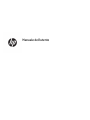 1
1
-
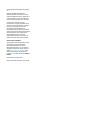 2
2
-
 3
3
-
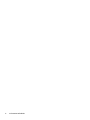 4
4
-
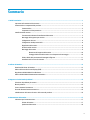 5
5
-
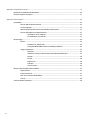 6
6
-
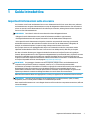 7
7
-
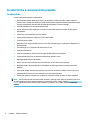 8
8
-
 9
9
-
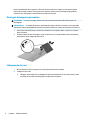 10
10
-
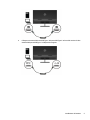 11
11
-
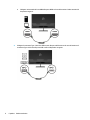 12
12
-
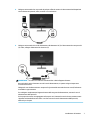 13
13
-
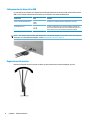 14
14
-
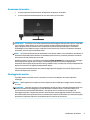 15
15
-
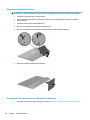 16
16
-
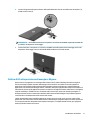 17
17
-
 18
18
-
 19
19
-
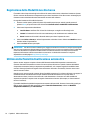 20
20
-
 21
21
-
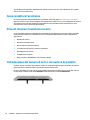 22
22
-
 23
23
-
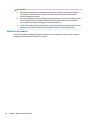 24
24
-
 25
25
-
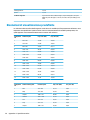 26
26
-
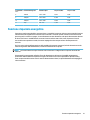 27
27
-
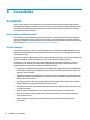 28
28
-
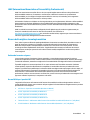 29
29
-
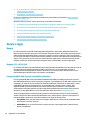 30
30
-
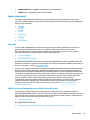 31
31
-
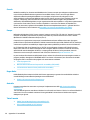 32
32
-
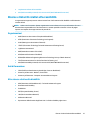 33
33
-
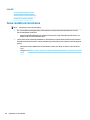 34
34
HP Pavilion 32 QHD 32-inch Display Guida utente
- Categoria
- TV
- Tipo
- Guida utente
Documenti correlati
-
HP Pavilion 27 Quantum Dot 27-inch Display Manuale del proprietario
-
HP E24d G4 FHD Advanced Docking Monitor Manuale del proprietario
-
HP U28 4K HDR Monitor Manuale del proprietario
-
HP Z25xs G3 QHD USB-C DreamColor Display Manuale del proprietario
-
HP OMEN X 35 Curved Display Manuale utente
-
HP E344c 34-inch Curved Monitor Manuale del proprietario
-
HP Pavilion Gaming Keyboard Manuale del proprietario